Przenieś notatki z iPhone'a do Androida
Podczas przełączania z urządzenia z systemem iOS na system Android konieczne jest przesłanie wszystkich danych, w tym notatek. Jest to łatwe do wykonania przy użyciu usług dodatkowych.
Przenieś notatki z iPhone'a do Androida
Notatki to rekordy tekstowe do przesyłania, których użytkownik nie musi zapisywać najpierw na komputerze, a następnie przesyłać do Androida. Można to zrobić szybko, korzystając z synchronizacji za pośrednictwem popularnych usług, takich jak Gmail i Outlook.
Zobacz także: Odzyskaj notatki na iPhone
Metoda 1: konto Gmail
Najszybszy i najwygodniejszy sposób przesyłania wszystkich notatek, ponieważ takie konto jest na Androidzie. Pozostaje tylko skonfigurować synchronizację na obu urządzeniach.
Zobacz także: Synchronizuj kontakty iPhone'a z Gmailem
Etap 1: Korzystanie z iPhone'a
- Otwórz ustawienia iPhone'a.
- Przejdź do sekcji „Poczta” .
- Wybierz „Konta” .
- Znajdź i kliknij element „Gmail” .
- Na liście, która się otworzy, przesuń przełącznik naprzeciw pozycji „Notatki” w prawo, aby włączyć synchronizację.
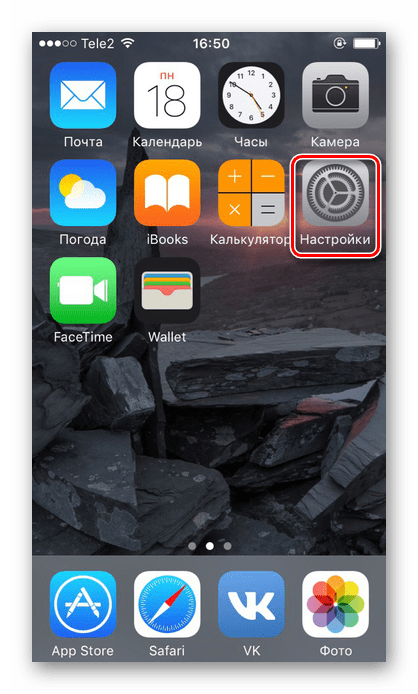

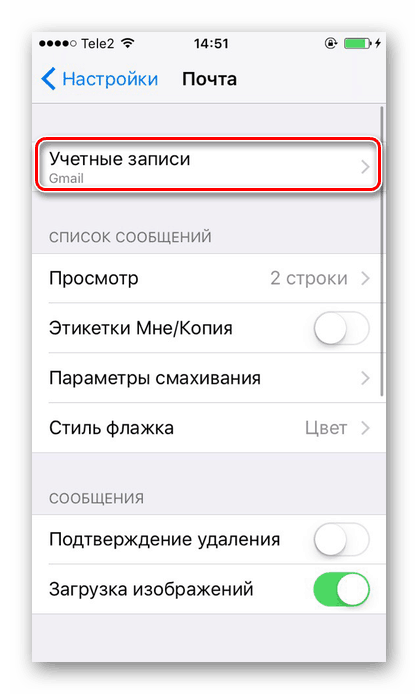
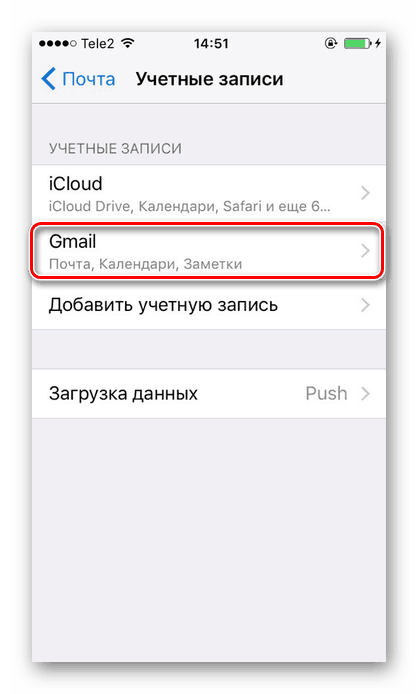

Etap 2: Praca ze smartfonem z Androidem
- Przejdź do aplikacji e-mail Gmaila.
- Kliknij specjalną ikonę menu w lewym górnym rogu.
- Kliknij „Ustawienia” .
- Przejdź do sekcji z nazwą swojej poczty.
- Znajdź element „Synchronizacja Gmaila” i zaznacz pole obok niego.
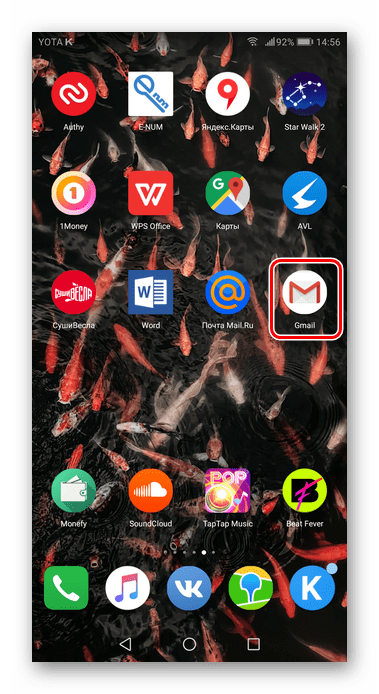
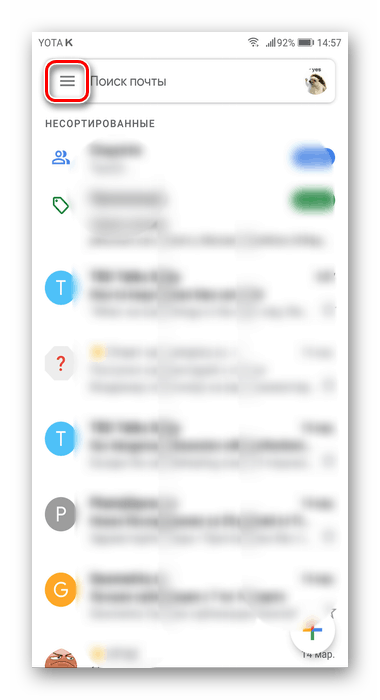
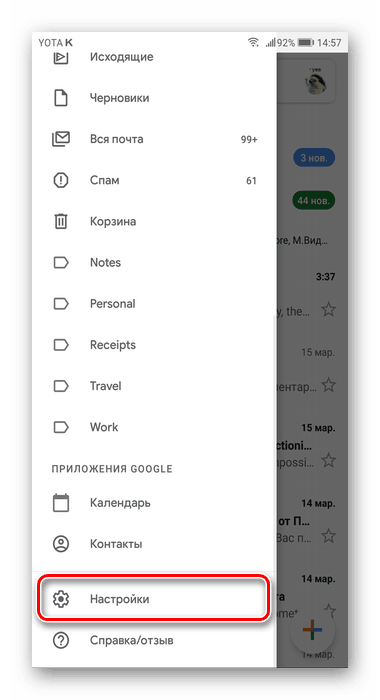
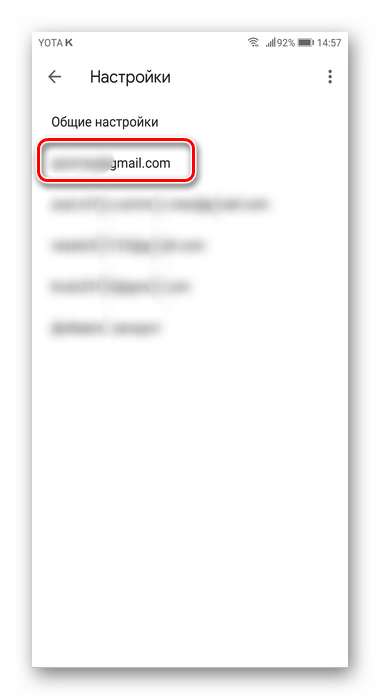
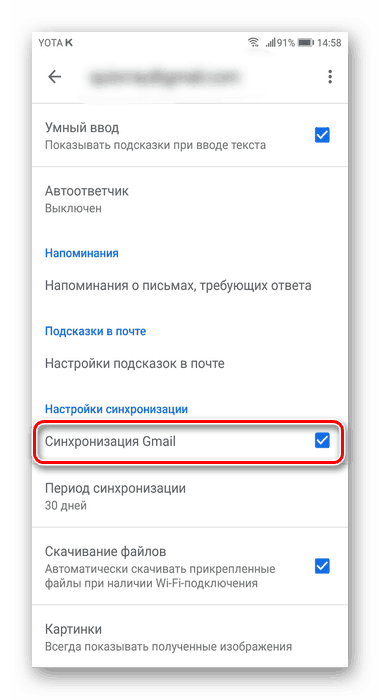
Aby notatki były wyświetlane automatycznie na Androidzie, musisz je utworzyć w określonym folderze w aplikacji na iPhone. Wpisy pojawiają się następnie w sekcji „Notatki” Gmaila.
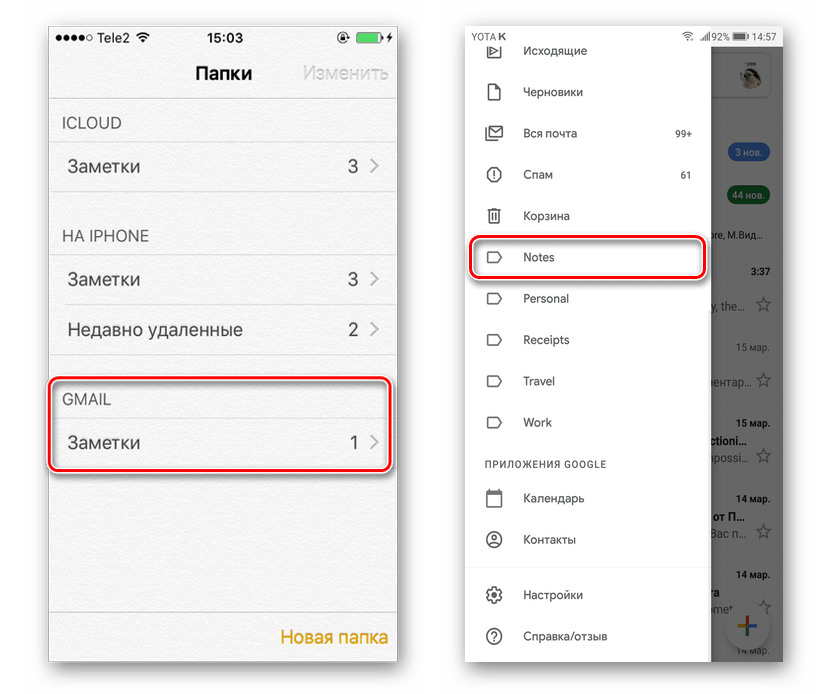
Zobacz także: Przeprowadź transfer danych z Androida na iOS
Metoda 2: Microsoft Outlook
W tym przykładzie wykonania rozważamy usługę, która pozwala pracować z dużą liczbą notatek. W tym celu potrzebujemy iTunes i konta Microsoft.
Zobacz także: Microsoft Outlook: dodaj skrzynkę pocztową
Aby poprawnie skonfigurować wymianę informacji, musisz dodać swoje konto w aplikacji na obu urządzeniach. Aby pracować iTunes wyłącz wstępnie notatki synchronizacji za pomocą iCloud w ustawieniach iPhone'a. Zalecamy poznanie metody 1 w następnym artykule. Tylko w naszym przypadku musisz przesunąć przełącznik w lewo.
Więcej szczegółów: Przenieś notatki z iPhone'a do iPhone'a
- Otwórz iTunes, podłącz telefon do komputera za pomocą kabla USB i kliknij ikonę iPhone'a w górnym menu.
- Przejdź do sekcji „Szczegóły” i kliknij „Synchronizuj z ...” - „Outlook” . Teraz wszystkie notatki będą w aplikacji. Outlook .
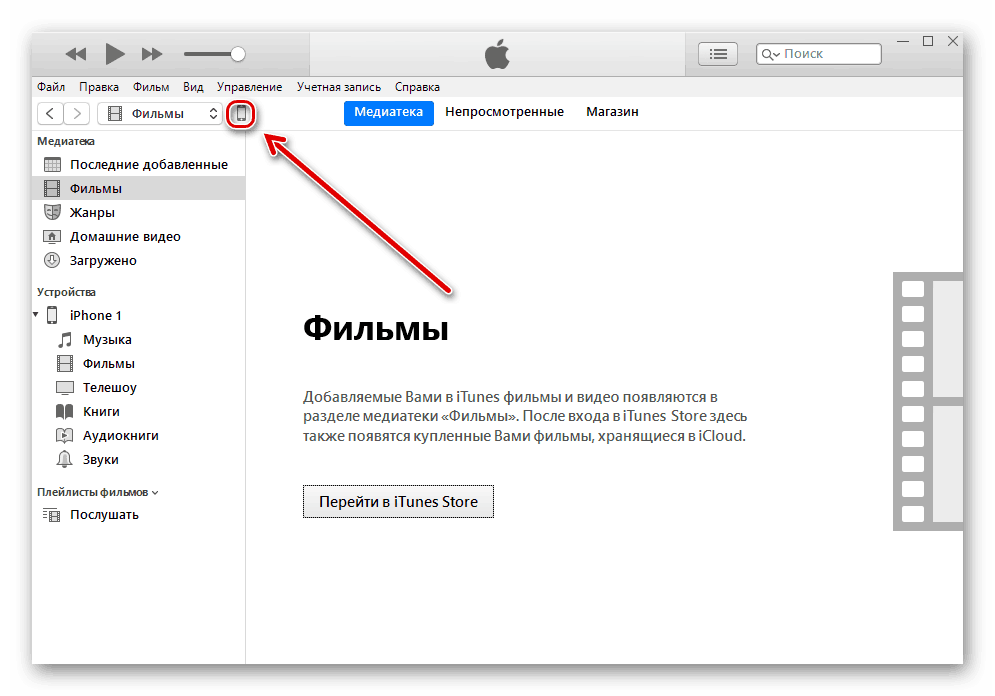
Ostatnim krokiem będzie przejście do Microsoft Outlook na smartfonie z Androidem w folderze Przypomnienia . Stamtąd możesz przeglądać i pobierać niezbędne dane.
Zgodnie z tą samą zasadą możesz połączyć się z urządzeniem i kontami innych usług. Na przykład Yandex, Yahoo, Exchange i inne. Następnie wszystkie dane zostaną zsynchronizowane z aplikacjami na obu urządzeniach.